- 公開日:
Google Oneのアプリとは?iPhoneアプリについて
Google Oneアプリを使えば、Google ドライブやGmail、Google フォトのストレージを簡単に管理することができます。
この記事では、Google Oneアプリとは何かについて説明します。
また、Google Oneアプリのインストール手順や、ストレージを確認する方法なども解説します。
Google Oneのアプリとは?
Google Oneを利用するための専用アプリです。
AndroidスマートフォンまたはiPhoneをお持ちの場合は、アプリをインストールすることでGoogle アカウントのストレージを簡単に管理できます。
ストレージの管理だけでなく、保存データのバックアップ、ストレージ容量のアップグレード、Google Oneメンバーシップの解約もできます。
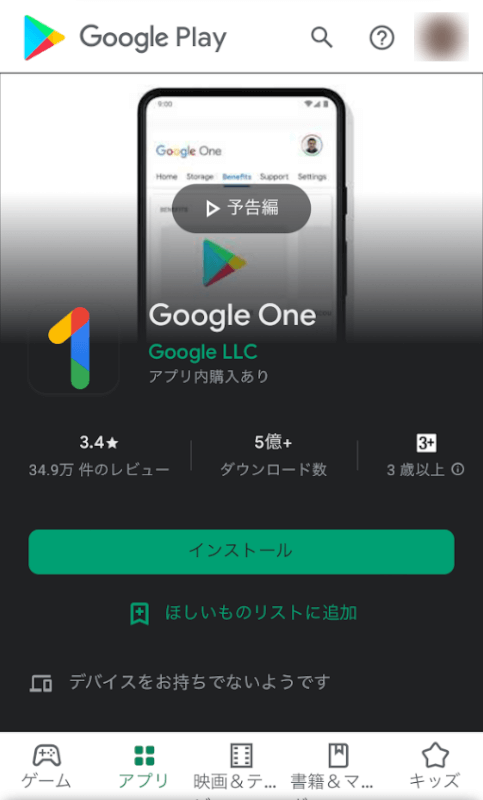
Androidをお使いの場合は、Google Playからインストールできます。
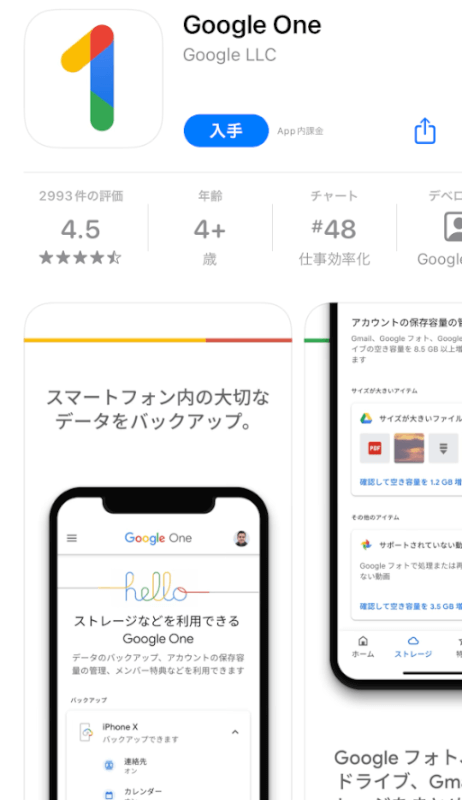
iPhoneやiPadをお使いの場合は、App Storeからインストールできます。
Google OneのiPhoneアプリの使い方
Google Oneアプリでは、バックアップ、ストレージの管理、ストレージの追加(アップグレード)、サポートへの問い合わせなどが可能です。
ここでは、iPhoneのGoogle Oneアプリでストレージを管理する方法(Google ドライブ、Gmail、Google フォトのストレージをまとめて確認する方法)を説明します。
Google Oneをインストールする
Apple StoreからGoogle OneアプリをiPhoneにインストールする方法は、以下の通りです。
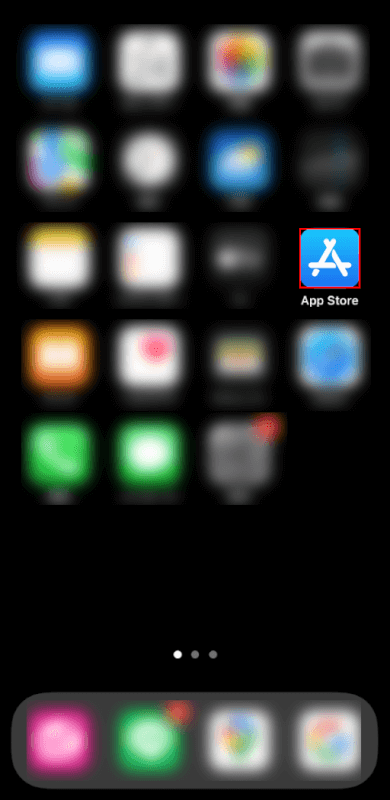
App Storeをタップします。
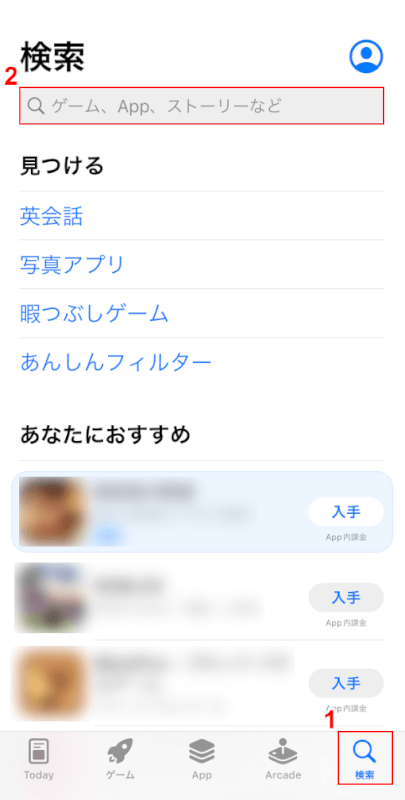
①検索をタップし、②検索ボックスで検索したいアプリ名(例:Google one)を入力します。
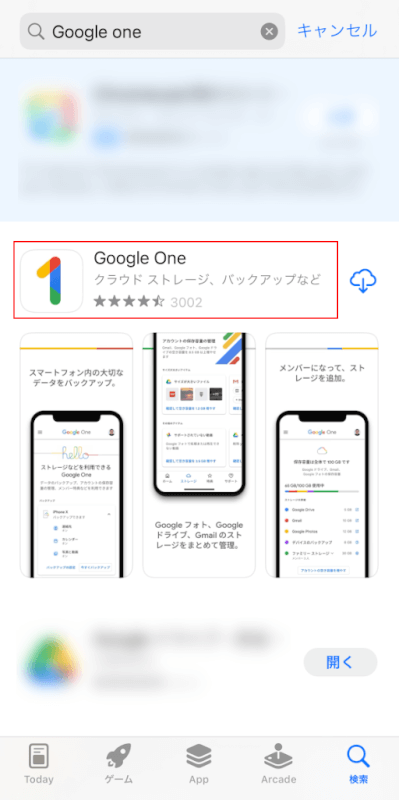
検索結果が表示されるので、インストールしたいアプリ(例:Google One)を選択します。
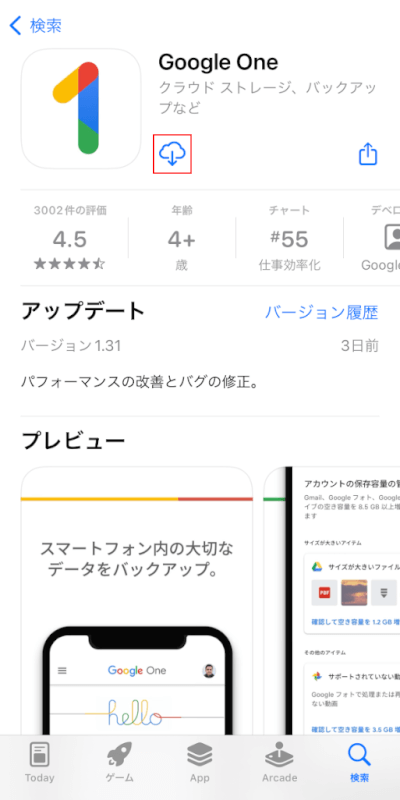
入手ボタンをタップします。今回は、以前にも一度入手したことがあるため、再インストールのマークです。
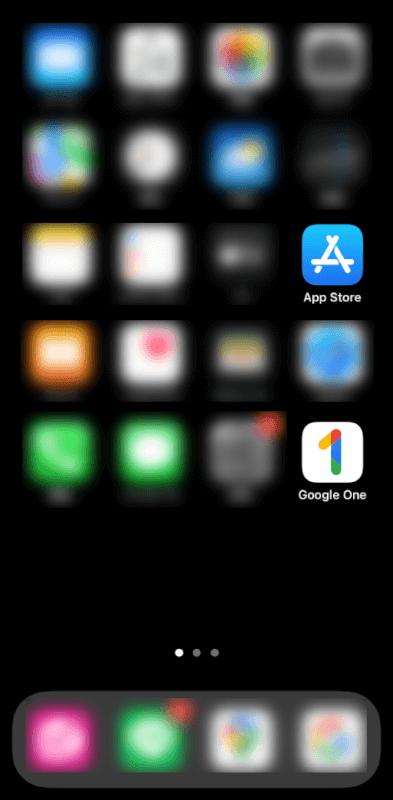
Google Oneアプリがインストールされました。
ストレージを確認する
Google Oneアプリでストレージを確認する方法は、以下の通りです。
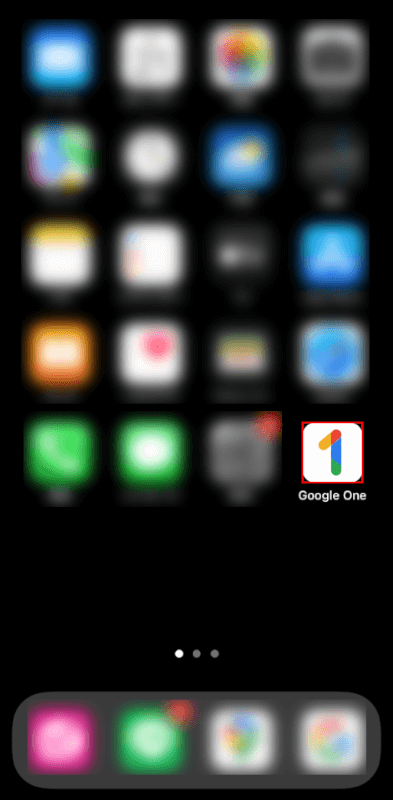
Google Oneアプリをタップします。
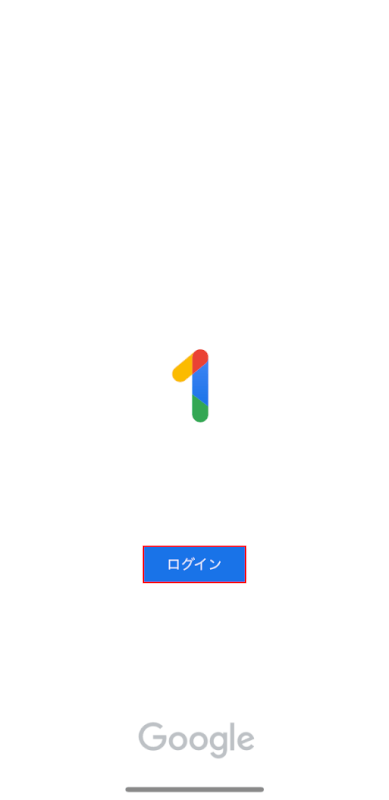
ログインをタップします。

続けるをタップします。

①ログインしたいアカウントのメールアドレスまたは電話番号を入力し、②次へボタンをタップします。
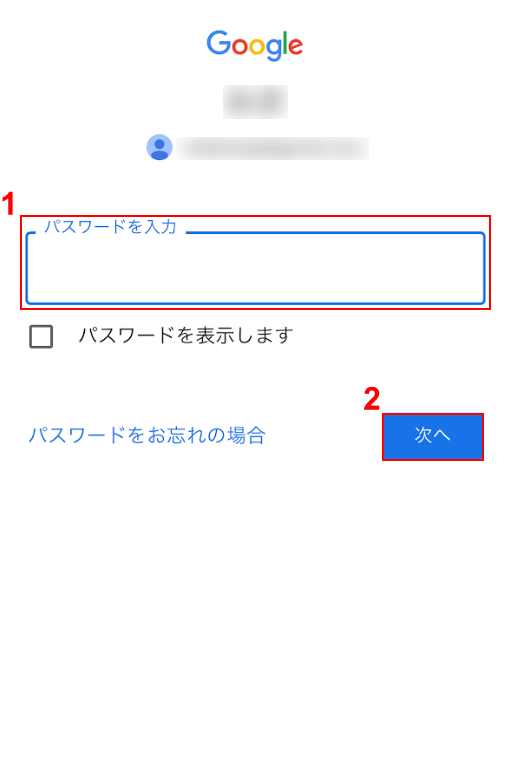
①ログインしたいGoogle アカウントのパスワードを入力し、②次へボタンをタップします。

ホーム画面が表示されます。

ストレージをタップします。
全体の保存容量(例:15 GB)やストレージの詳細(Google ドライブ、Gmail、Google フォトの使用量)が表示されます。
Google Oneアプリでストレージを管理する(Google ドライブ、Gmail、Google フォトのストレージをまとめて確認する)ことができました。
Goole Oneアプリの構成
ストレージの管理以外のタブやアイコンの構成を紹介します。
特典

特典を知りたい方は、特典タブをタップしてください。
アップグレードしない場合、会員特典は表示されません。
サポート

サポートに問い合わせをしたい方は、サポートタブをタップしてください。
アップグレードしない場合、お問い合わせサポートはご利用になれません。
アップグレード
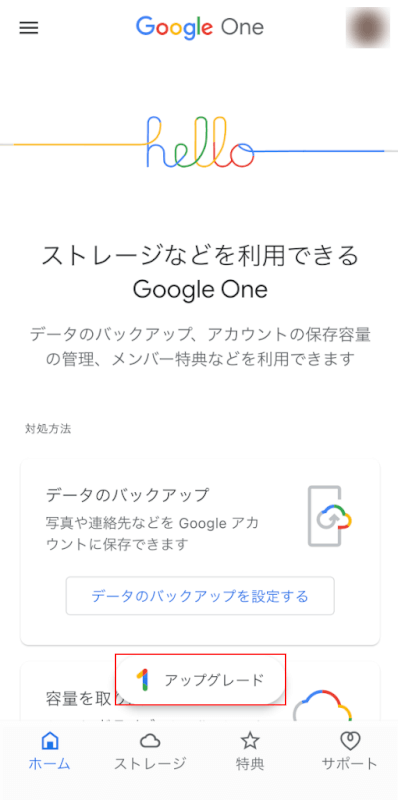
アップグレードしたい方は、アップグレードアイコンをタップしてください。
アップグレードアイコンは、ホーム、ストレージ、特典、サポートのすべてのタブに表示されます。
今回はグレードアップを行わないため、アイコンのみの紹介となります。